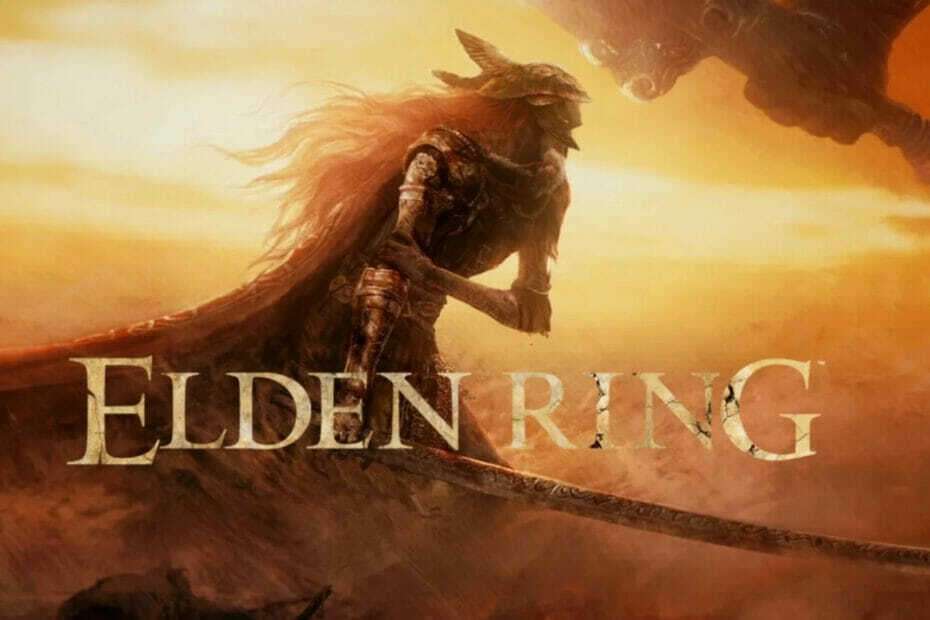- Не можете да играете Elden Ring, защото играта просто отказва да се актуализира правилно?
- Много други професионални геймъри се оказват в същата досадна ситуация.
- Трябва да знаете, че има редица причини, които могат да доведат до този проблем.
- Предстои да ви покажем как правилно да се справите с този неприятен проблем веднъж завинаги.

хИНСТАЛИРАЙТЕ, КАТО ЩРАКНЕТЕ ВЪРХУ ФАЙЛА ЗА ИЗТЕГЛЯНЕ
Този софтуер ще поддържа вашите драйвери работещи, като по този начин ще ви предпази от често срещани компютърни грешки и хардуерна повреда. Проверете всичките си драйвери сега в 3 лесни стъпки:
- Изтеглете DriverFix (проверен файл за изтегляне).
- Щракнете върху Започни сканиране за да намерите всички проблемни драйвери.
- Щракнете върху Актуализиране на драйвери за да получите нови версии и да избегнете неизправности в системата.
- DriverFix е изтеглен от 0 читатели този месец.
Всеки в света на игрите вече е почти запознат с Elden Ring. Ролевата екшън игра, подобна на Dark Souls, е разработена от FromSoftware и публикувана от Bandai Namco Entertainment.
Предлага се за различни платформи като Microsoft Windows, PlayStation и Xbox. Откакто заглавието беше пуснато за първи път, видяхме много неща да се объркат с него, някои от които все още не са коригирани.
Играчите непрекъснато съобщават белият екран се срива, справяне със ситуации, в които звуци реже или не съществува, или не може да призове пепел.
Друг проблем, който подлудява геймърите е, че Elden Ring не се актуализира, което ги прави неспособни да се насладят на новата си любима игра.
Какво можете да направите, когато сте изправени пред подобно затруднение? Отстраняването на този проблем всъщност е по-лесно, отколкото си мислите и ние сме на път да ви преведем през процеса на отстраняване на неизправности.
Какво мога да направя, ако Elden Ring не се актуализира?
Важно е да знаете, че това може да се случи по редица причини. Проблем в клиента на Steam може да е основният, но има и други сценарии.
Функцията за автоматично актуализиране на играта може да не е зададена, може да има повредени файлове в нея или интернет също може да играе ролята си в тази история.
Ето какво трябва да направите, за да възстановите функционалността на играта и да продължите да изграждате своята легенда и наследство в Elden Ring.
1. Принудително затваряне на Steam
- Щракнете с десния бутон върху менюто "Старт" и изберете Task Manager.
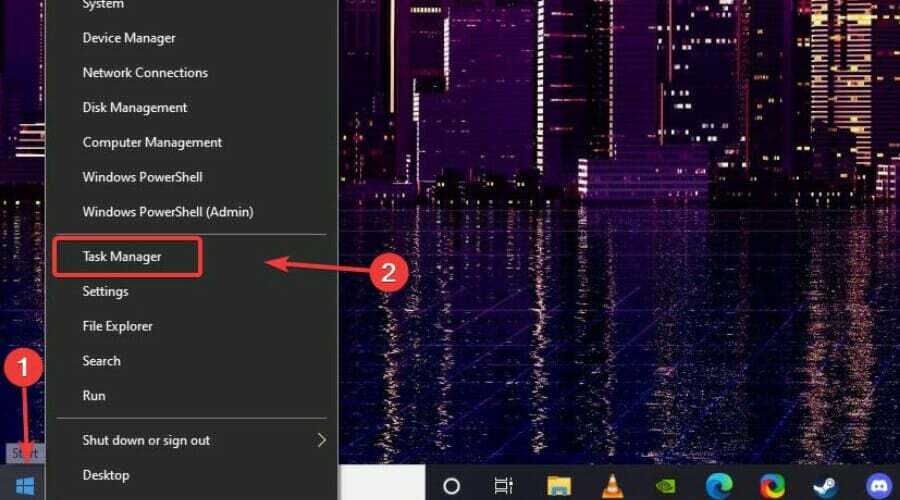
- Намерете Steam процеса, изберете го и натиснете бутона Край на задачата.

2. Активирайте автоматичните актуализации на Elden Ring
- В Steam щракнете с десния бутон на мишката Elden Ring и изберете Properties.
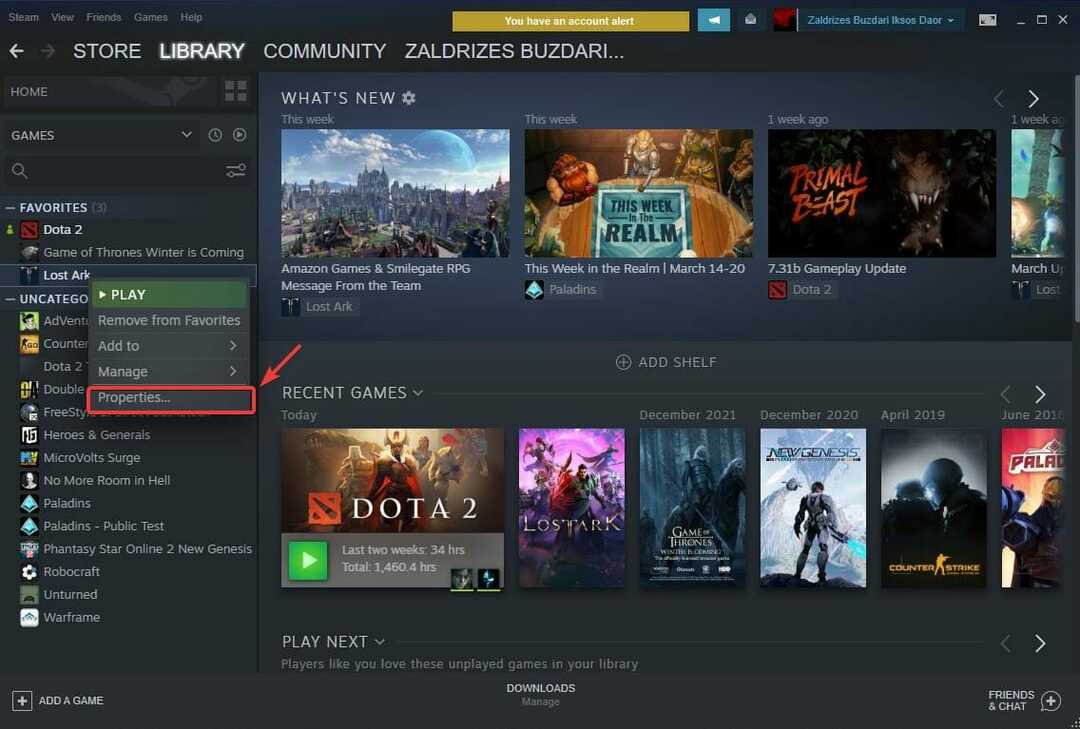
- Изберете раздела Актуализации.
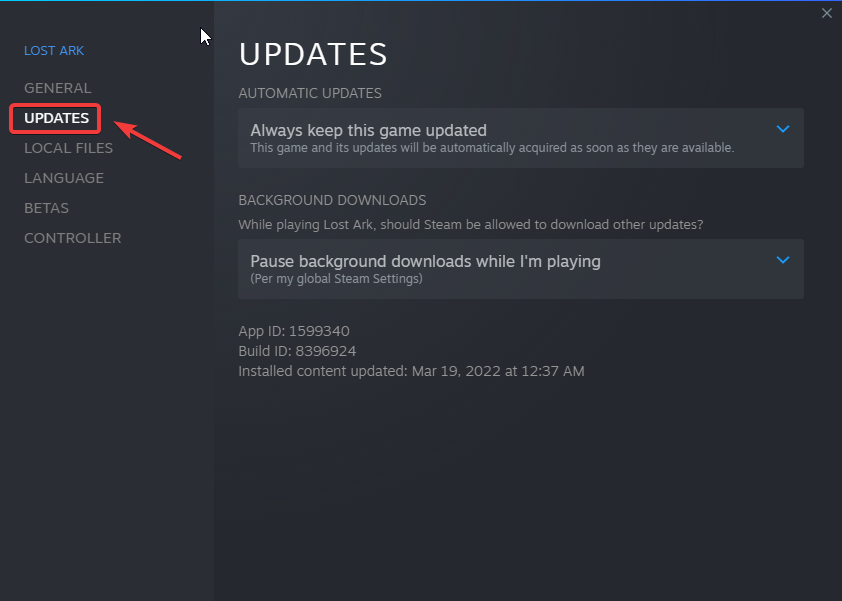
- Под Автоматични актуализации изберете Винаги пазете актуализациите на тази игра.
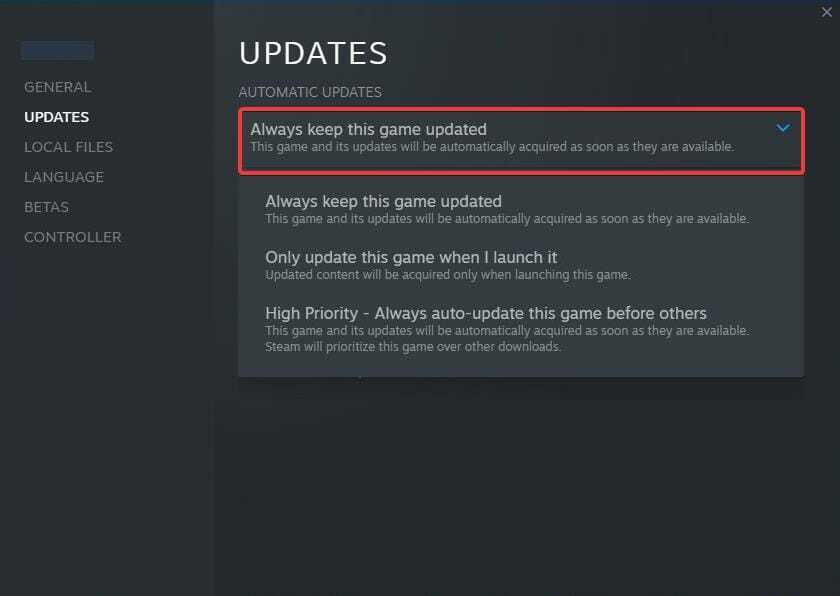
3. Проверете целостта на файла на играта
- Намерете Elden Ring и щракнете с десния бутон върху него, след което изберете Properties.

- Щракнете върху Локални файлове.
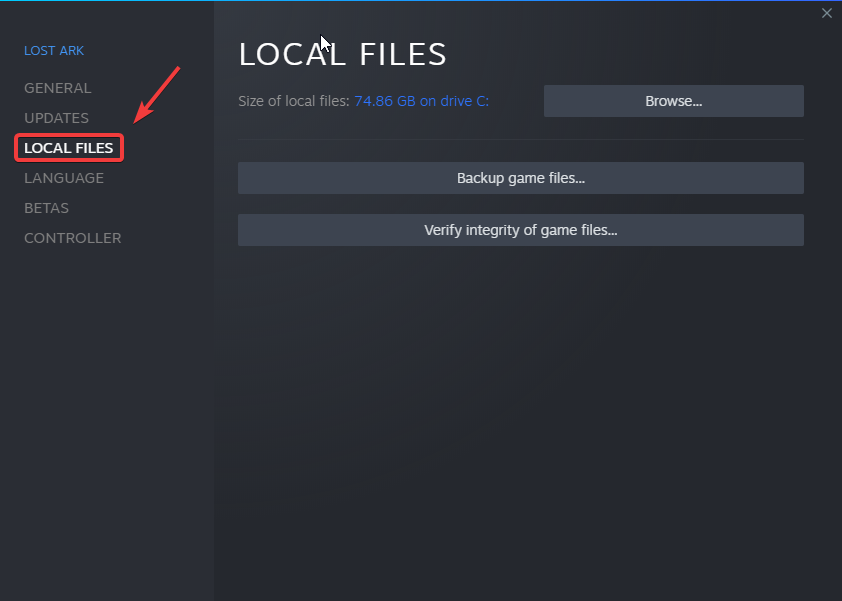
- Натиснете бутона Проверка на целостта на файловете на играта...
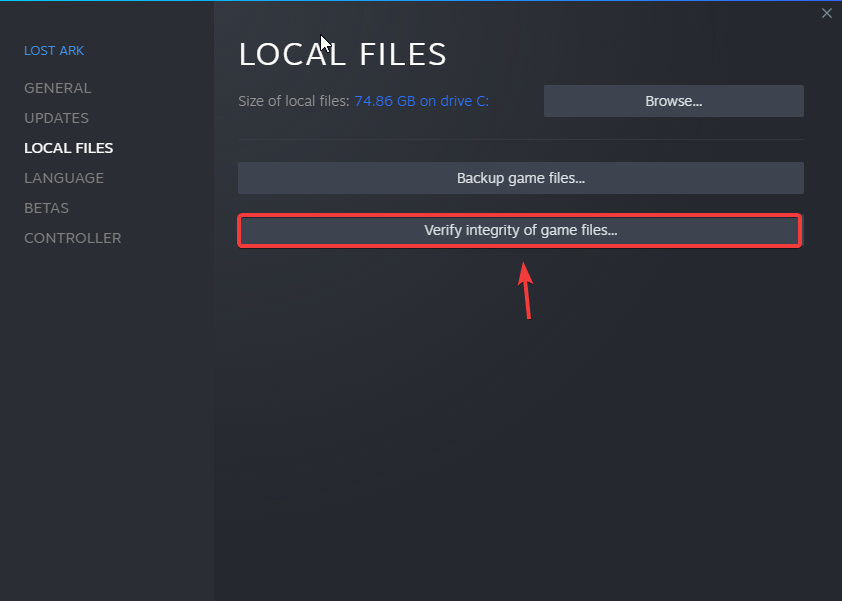
4. Разрешете Elden Ring през вашата защитна стена.
Експертен съвет: Някои проблеми с компютъра са трудни за справяне, особено когато става въпрос за повредени хранилища или липсващи файлове на Windows. Ако имате проблеми с отстраняването на грешка, системата ви може да е частично повредена. Препоръчваме да инсталирате Restoro, инструмент, който ще сканира вашата машина и ще идентифицира каква е грешката.
Натисни тук да изтеглите и да започнете ремонта.
Добре известно е, че мерките за сигурност на операционната система понякога могат да попречат на нашите игри, особено онлайн.
За щастие можем да добавим изключения в нашата защитна стена, което ще спре Windows да попречи на игрите да излизат онлайн или да получават актуализации. Ето как и вие можете да направите това:
- Потърсете защитна стена и отворете приложението.
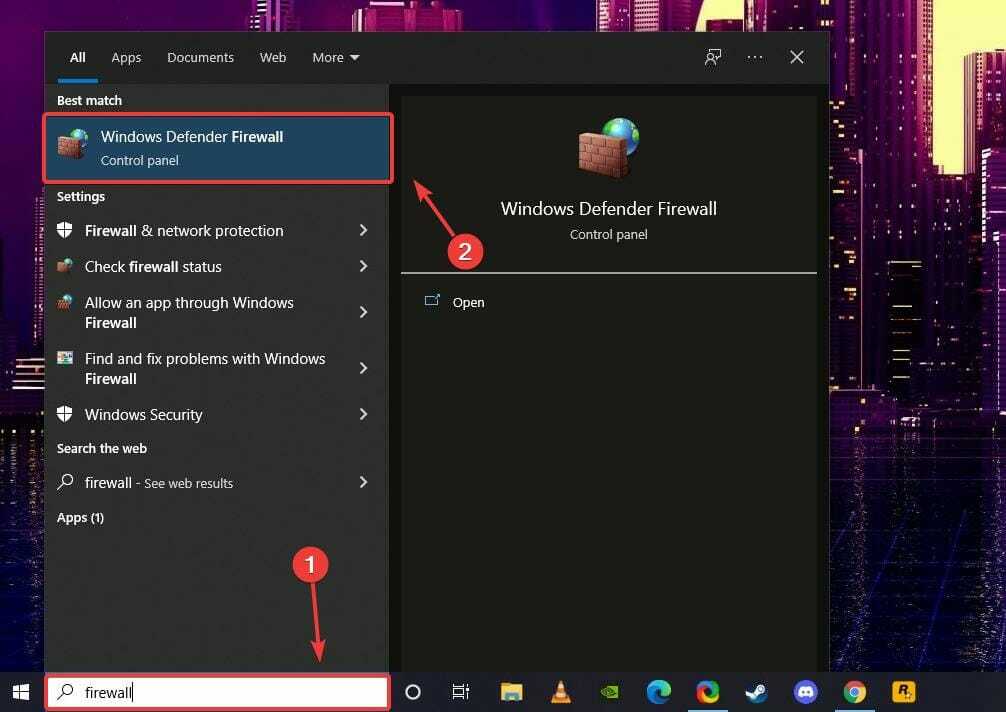
- Щракнете върху Разрешаване на приложение или функция през защитната стена на Windows Defender.
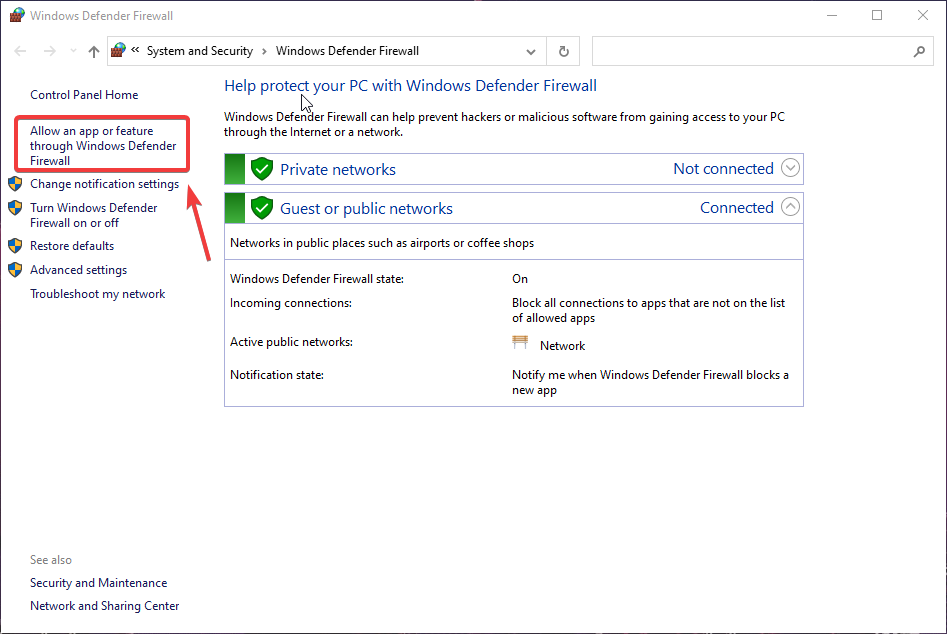
- Ако Elden Ring не е в списъка, щракнете върху Промяна на настройките и след това Разреши друго приложение.
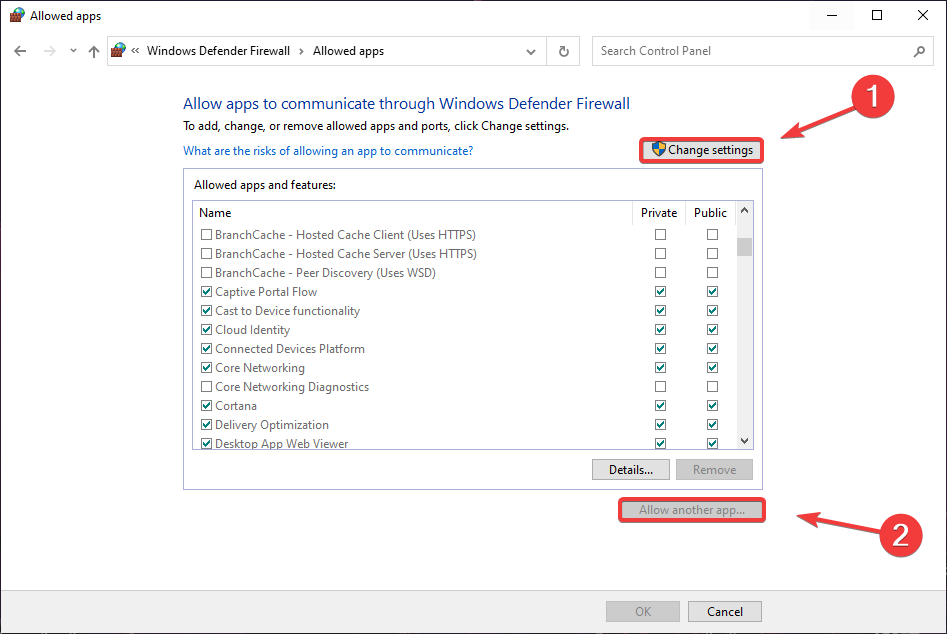
- Щракнете върху Преглед и потърсете Elden Ring на вашето устройство.
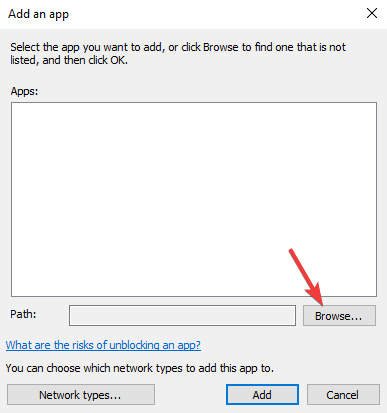
- Изберете папката на играта и натиснете Отвори.
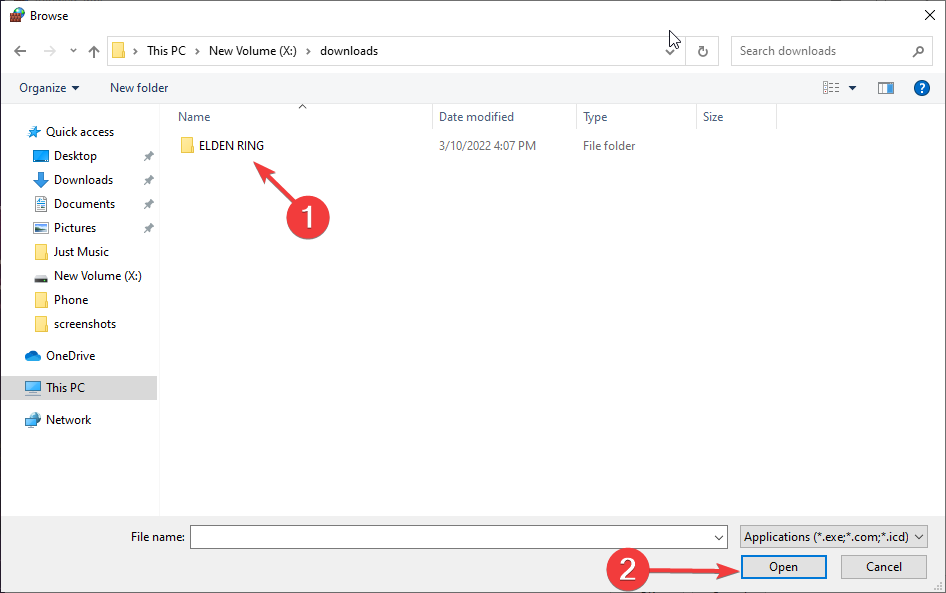
- Щракнете върху бутона Добавяне.
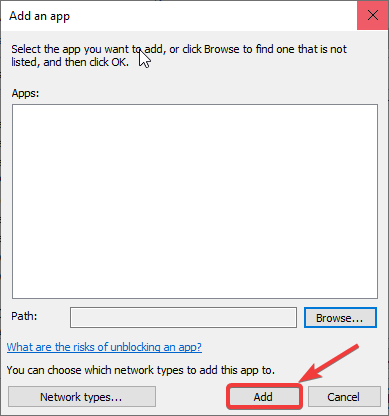
5. Актуализиране на графични драйвери
Когато говорим за игри, основното нещо, което винаги трябва да вземем предвид, когато се сблъскаме с някакъв вид проблем, е актуализирането на драйверите на графичния процесор.
Правейки това ще ви спести много проблеми в дългосрочен план и ще допринесе за гладката, непрекъсната игра, за която копнеете.
- Потърсете Device Manager и отворете приложението.
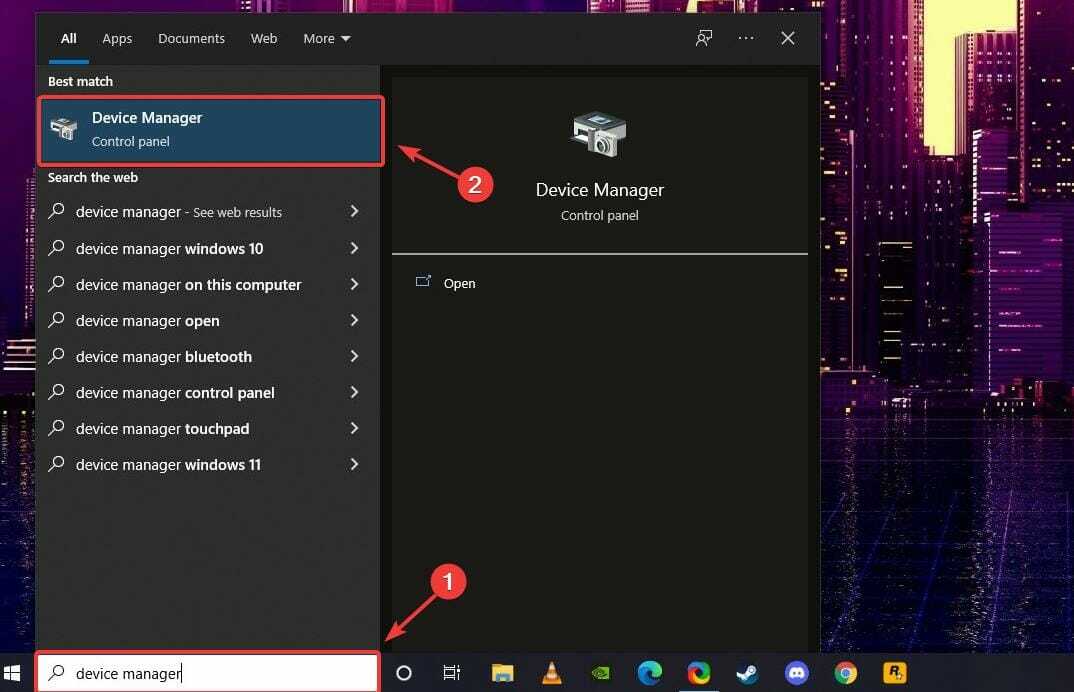
- Отворете Display adapters, щракнете с десния бутон върху графичния процесор и изберете Update driver.

Големите игри могат да се извършват без сривове, забавяния или замръзвания, като поддържате всички драйвери актуални и без грешки. Ръчните проверки са трудни за извършване, затова препоръчваме да използвате автоматичен асистент, който ще сканира за нови версии на драйвери всеки ден. Ето как да го използвате:
- Изтеглете и инсталирайте DriverFix.
- Стартирайте софтуера.
- Изчакайте новоинсталираното приложение да открие всички дефектни драйвери на вашия компютър.
- Ще ви бъде представен списък с всички драйвери, които имат проблеми, и можете да изберете тези, които искате да коригирате.
- Изчакайте процеса на изтегляне и коригиране на драйвера да завърши.
- Рестартирам вашия компютър, за да влязат в сила промените.

DriverFix
Не позволявайте на лош драйвер да пречи на вашите игри и инсталиран софтуер. Използвайте DriverFix днес и ги стартирайте без нито един проблем.
Посетете уебсайта
Отказ от отговорност: тази програма трябва да бъде надстроена от безплатната версия, за да извърши някои специфични действия.
Също така си струва да проверите вашата интернет връзка, само за да сте сигурни, че проблемът не произлиза от там. Никакъв интернет или изключително бавна скорост на връзката не могат да попречат на инсталирането на актуализации.
Ако нито една от гореспоменатите стъпки не работи за вас, друго решение, което трябва да помислите, е да преинсталирате изцяло Elden Ring, тъй като това реши проблема за някои играчи.
При липса на официални корекции за корекция, засега ще трябва да разчитаме на тези временни решения. Да се надяваме, че From Software ще побърза да премахне тези досадни проблеми веднъж завинаги.
Можем също да ви покажем как да премахнете капачката за 60 FPS на Elden Ring, съвети и трикове за как да подобрим графиката на играта, както и как можете играйте с DirectX 11.
Беше ли ви полезно това ръководство? Споделете своя опит в секцията за коментари по-долу.
 Все още имате проблеми?Поправете ги с този инструмент:
Все още имате проблеми?Поправете ги с този инструмент:
- Изтеглете този инструмент за ремонт на компютър оценен страхотно на TrustPilot.com (изтеглянето започва на тази страница).
- Щракнете върху Започни сканиране за да намерите проблеми с Windows, които биха могли да причинят проблеми с компютъра.
- Щракнете върху Поправи всичко за отстраняване на проблеми с патентовани технологии (Изключително отстъпка за нашите читатели).
Restoro е изтеглен от 0 читатели този месец.